Индивидуальный практикум по информатике.ppt
- Количество слайдов: 28
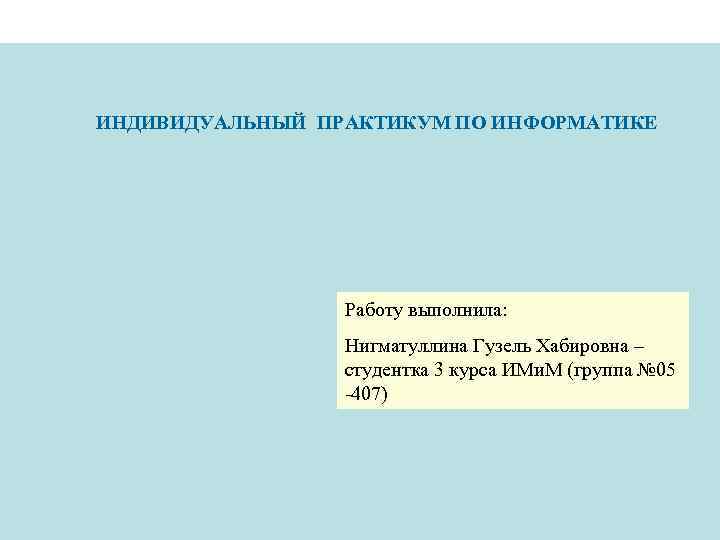
ИНДИВИДУАЛЬНЫЙ ПРАКТИКУМ ПО ИНФОРМАТИКЕ Работу выполнила: Нигматуллина Гузель Хабировна – студентка 3 курса ИМи. М (группа № 05 -407)

ИНДИВИДУАЛЬНЫЙ ПРАКТИКУМ Индивидуальный практикум – это выполнение обучаемыми комплекса упражнений и заданий конкретно-целевого характера, носящих личностный характер, например, выступление перед большой аудиторией слушателей. Назначение индивидуального практикума: 1. Целенаправленное самостоятельное формирование обучаемым тех качеств, навыков и умений, которые у него недостаточно развиты. 2. Вовлечение обучаемых в конкретно-предметную деятельность с целью облегчения в последующем процесса адаптации, а также приобретения должностных навыков и умений.
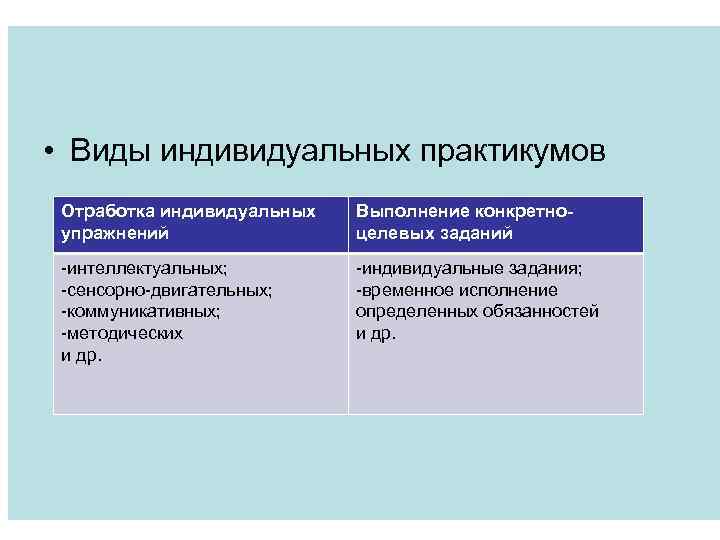
• Виды индивидуальных практикумов Отработка индивидуальных упражнений Выполнение конкретноцелевых заданий -интеллектуальных; -сенсорно-двигательных; -коммуникативных; -методических и др. -индивидуальные задания; -временное исполнение определенных обязанностей и др.

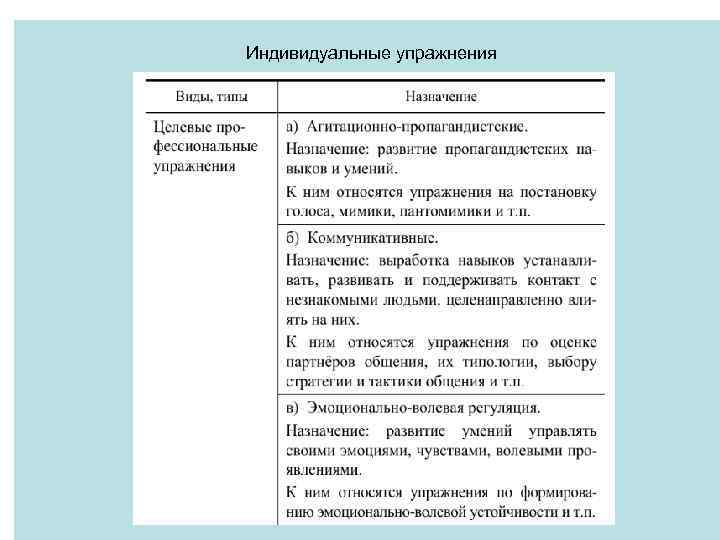
Индивидуальные упражнения

Индивидуальный практикум по информатике – более высокая форма работы по сравнению с фронтальными лабораторными работами, которая характеризуется разнотипностью заданий, как по уровню сложности, так и по уровню самостоятельности; большей опорой на учебники, справочный материал, возможно, ресурсы Интернет; более сложными вопросами к учителю. Учитывая гигиенические требования к организации работы учащихся в кабинете компьютерно-вычислительной техники, учитель должен следить за тем, чтобы время непрерывной работы учащихся за компьютером не превышало рекомендуемых норм. В ходе практикума учитель наблюдает за успехами учащихся, оказывает им помощь, при необходимости приглашает всех учащихся к обсуждению общих вопросов, обращая внимание на характерные ошибки.

При изучении темы «Ввод и редактирование текста в Microsoft Word» можно предложить следующие индивидуальные задания для трех групп учеников одного класса: • • • Для первой группы: 1. Запустите Word (нажмите два раза на левую кнопку мыши). Откройте файл «Работа в Worde» : команда меню Файл– Открыть, в диалоге «Открытие документа» выбрать требуемый документ, Открыть. 2. Внимательно ознакомьтесь с содержанием этого документа, так как в нем рассмотрены основные приемы работы в текстовом процессоре Word. 3. Выделите весь текст документа «Работа в Worde» и скопируйте его в буфер обмена (после выделения мышкой текста, нажмите на правую кнопку мышки, выберите пункт «Копировать» ) Вставьте содержимое буфера обмена в свой документ (откройте свой документ, нажмите один раз на правую кнопку мыши -> вставить). 4. Сохраните документ под именем Tekst. doc. Команда меню Файл – Сохранить как…, в диалоге «Сохранение документа» задать новое имя документу, Сохранить 5. Закройте файл «Работа в Worde» (нажмите на «крестик» в правом верхнем углу).

Задания для второй группы: • 1. Запустите Word. Откройте файл «Работа в Worde» : команда меню Файл– Открыть, в диалоге «Открытие документа» выбрать требуемый документ, Открыть. • 2. Внимательно ознакомьтесь с содержанием этого документа, так как в нем рассмотрены основные приемы работы в текстовом процессоре Word. • 3. Выделите весь текст документа «Работа в Worde» и скопируйте его в буфер обмена. Вставьте содержимое буфера обмена в свой документ. • 4. Сохраните документ под именем Tekst. doc. Команда меню Файл – Сохранить как…, в диалоге «Сохранение документа» задать новое имя документу, Сохранить • 5. Закройте файл «Работа в Worde» .

Задания для третьей группы: • 1. Запустите Word. Откройте файл «Работа в Worde» • 2. Внимательно ознакомьтесь с содержанием этого документа, так как в нем рассмотрены основные приемы работы в текстовом процессоре Word. • 3. Выделите весь текст документа «Работа в Worde» и скопируйте его в буфер обмена. Вставьте содержимое буфера обмена в свой документ. • 4. Сохраните документ под именем Tekst. doc. • 5. Закройте файл «Работа в Worde» .

Разработка урока информатики с применением интерактивного электронного практикума Класс: 10 Тема урока: Язык гипертекстовой разметки HTML Задачи: - сформировать навыки элементарного проектирования, конструирования web – страниц; - создать представление о языке HTML, основных тэгах и их атрибутах;

План урока: - Мотивация учащихся. - Организационный момент. - Объяснение нового материала. - Основная часть урока – выполнение упражнения интерактивного электронного практикума. - Закрепление – выполнение задач из практикума. - Подведение итогов урока.

Учащиеся должны знать/понимать: -принципы работы с html – тегами; -принципы работы браузера при отображении страницы; -структуру кода web – страницы; -тэги заголовков, с помощью которых формируются страницы; -тэги форматирования текста

1 этап урока – web-сайт является хорошо известным и доступным старшеклассникам средством представления текстовой, графической и иной информации в сети интернет. Предлагается уже в начале темы определится с выбором темы проектной работы, близкие учащимся темы, которые они выбирают для себя самостоятельно. Именно этот образовательный продукт станет базой для творческого самовыражения учащихся в форме сайтов, которые можно размещать в Интернете. Такой подход гарантирует дальнюю мотивацию и результативность обучения.

2 этап урока – объяснение основных моментов, которые должны быть хорошо усвоены учащимися: создание web – страницы в текстовом редакторе, как тэги, будучи вставленными в web – документ, позволяют указать браузеру, каким образом требуется отобразить тот или иной участок текста, алгоритм редактирования документа.

3 этап урока – выполнение упражнения «Создание html –документа» из электронного практикума. Это набор пошаговых инструкций, позволяющих достичь некоторой цели, выполнить законченную задачу. Упражнение разбито на небольшие завершенные блоки – шаги. Каждый шаг позволяет познакомиться с отдельным понятием или действием. Упражнение состоит из следующих блоков: • вступление; • выравнивание абзаца; • блочные тэги; • размер шрифта; • гарнитура шрифта; • изменение цвета шрифта; • цвет фона страницы;

4 этап урока – закрепление. В разделе «Задачник» учащимся предлагаются задачи для самостоятельного выполнения. Для каждой задачи предлагается исходный материал (тексты, изображения, дизайнерские, цветовые решения), в дальнейшем же – задача поиска информации, разработки ложится на плечи учащегося. В разделе «Справочник» приведена краткая информация по обозначенным в упражнении темам. Справка не является обязательной для изучения, поскольку эти вопросы были рассмотрены в упражнении, однако она может помочь быстро вспомнить необходимый материал. В некоторых случаях учащийся отправляется в справочник из задачника – это значит, что там он может получить сведения, которые не были затронуты в упражнении, но могут понадобиться ему для выполнения задания. В справочнике данного урока содержится материал по следующим вопросам: • атрибуты блочных тэгов; • параметры тэга FONT; • атрибуты тэга BODY; • кодировка цвета на странице;

Для выполнения предлагаются задачи из практикума № 1, 2: • разместить на web-странице текст из файла, оформить по образцу; • изменить страницу, подобрать цвет текста, фона, установить параметры текста и выравнивания;

5 этап урока – подводятся итоги выполнения заданий. Если учащийся не справился с заданием урока за отведенное время, он может продолжить работу над этим заданием дома. Если же учащийся справился с некоторым заданием раньше, он может перейти к следующему, экономя тем самым время для изучения более сложных тем.

6 этап урока – домашнее задание (задачи № 3, 4, 5 из практикума).

Использование индивидуального практикума на уроках информатики Тема: Оперативная память

ЛОГИЧЕСКАЯ СТРУКТУРА ОПЕРАТИВНОЙ ПАМЯТИ Оперативная память представляет собой множество ячеек. Каждая ячейка имеет свой уникальный адрес. Нумерация ячеек начинается с нуля. Каждая ячейка памяти имеет объем 1 байт. Максимальный объем адресуемой памяти равен произведению количества ячеек N на 1 байт. Для процессоров Pentium 4 (разрядность шины адреса = 36 бит) максимальный объем адресуемой памяти равен: N × 1 байт = 2 I × 1 байт = 236 × 1 байт = 68 719 476 736 байт = = 67 108 864 Кбайт = 65 536 Мбайт = 64 Гбайт Объем памяти Ячейки Десятичный адрес ячейки Шестнадцатеричный адрес ячейки 64 Гбайт 1010 68 719 476 735 FFFFF … … 4 Гбайт 1010 4 294 967 295 FFFF … … 1010 0 0

МОДУЛИ ОПЕРАТИВНОЙ ПАМЯТИ Оперативная память изготавливается в виде модулей памяти. Модули памяти DDR, DDR 2 устанавливаются в специальные разъемы на системной плате. Модуль памяти Kingston DDR PC 3200 Модуль памяти Kingmax DDR 2 -667 В персональных компьютерах величина адресного пространства процессора (объем адресуемой памяти) и величина фактически установленной памяти (модулей оперативной памяти) практически всегда различаются.

ПРОПУСКНАЯ СПОСОБНОСТЬ Важнейшей характеристикой модулей оперативной памяти является пропускная способность. Модуль памяти Kingston DDR PC 3200 Пропускная способность равна произведению разрядности шины данных и частоты операций записи или считывания информации из ячеек памяти: Пропускная способность = = Разрядность шины данных × Частота Разрядность шины данных = 64 бита. Модуль памяти Kingmax DDR 2 -667 Максимально возможная в настоящее время (2006 год) частота шины данных совпадает с частотой системной шины и равна 1064 МГц. Пропускная способность модулей памяти = = 64 бита × 1064 МГц = 68 096 Мбит/с = = 8 512 Мбайт/с ≈ 8 Гбайт/с. Модули памяти маркируются своей пропускной способностью, выраженной в Мбайт/с: РС 3200, РС 4200, РС 8500 и др.

ФИЗИЧЕСКАЯ И ВИРТУАЛЬНАЯ ПАМЯТЬ Объем используемой программами памяти можно увеличить путем добавления к физической памяти (модулям оперативной памяти) виртуальной памяти. Виртуальная память выделяется в форме области жесткого диска. Модуль памяти Kingston DDR PC 3200 В ОС Windows это файл подкачки. Размер файла подкачки и его размещение в иерархической файловой системе можно изменить. Модуль памяти Kingmax DDR 2 -667 Быстродействие жесткого диска и, соответственно, виртуальной памяти существенно меньше быстродействия оперативной памяти. Замедление быстродействия виртуальной памяти может происходить в результате фрагментации данных в файле. Для того чтобы этого не происходило, рекомендуется произвести дефрагментацию диска и установить для файла подкачки постоянный размер.
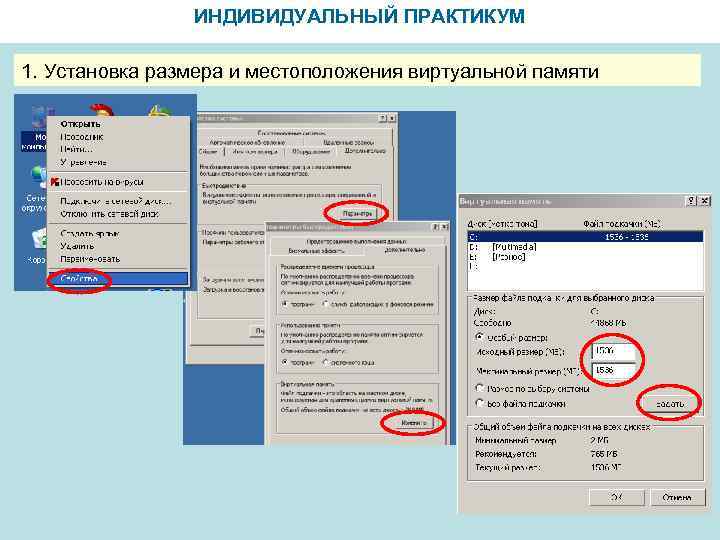
ИНДИВИДУАЛЬНЫЙ ПРАКТИКУМ 1. Установка размера и местоположения виртуальной памяти
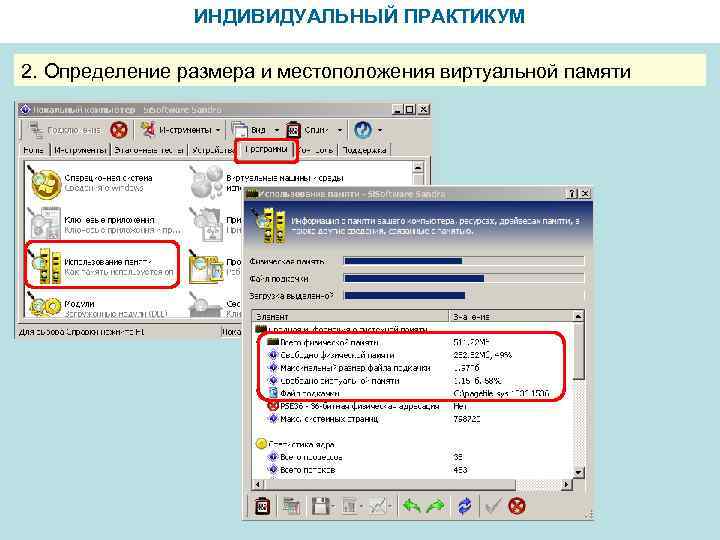
ИНДИВИДУАЛЬНЫЙ ПРАКТИКУМ 2. Определение размера и местоположения виртуальной памяти

ИНДИВИДУАЛЬНЫЙ ПРАКТИКУМ 3. Определение загруженности процессора и использования виртуальной памяти

Спасибо за внимание!
Индивидуальный практикум по информатике.ppt